Lisää sisällysluettelo tai päivitä olemassa oleva sisällysluettelo. Kerromme mielellämme miten.
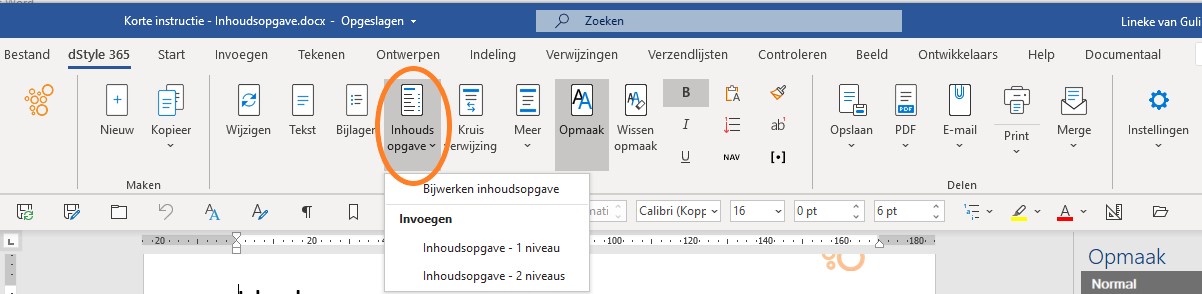
Sisällysluettelo on MS Wordin toiminto. Mutta se koetaan usein monimutkaiseksi. Siksi dStyle on tehnyt sisällysluettelon lisäämisestä asiakirjaan erittäin helppoa.
Sisällysluettelo suodattaa kaikki otsikoksi muotoillut tekstit asiakirjasta ja tekee niistä yhteenvedon. Jotta sisällysluetteloa voidaan käyttää, asiakirjassa on oltava otsikot.
Sisällysluettelon lisääminen
Aseta kohdistin kohtaan, jossa haluat sisällysluettelon näkyvän. Napsauta dStyle-valintanauhassa Sisällysluettelo-painiketta. Napsauta sitten sisällysluetteloa – 1 taso (jos haluat sisällysluetteloon vain otsikon 1 sisältävät tekstit) tai sisällysluettelossa – 2 tasoa (jos haluat sisällysluetteloon tekstejä, joissa on otsikko 1 ja otsikko 2).
Sisällysluettelon päivittäminen
Sisällysluettelo on MS Word -kenttä. Tämä tarkoittaa, että sisällysluettelo luodaan automaattisesti, mutta sitä ei päivitetä automaattisesti. Näin se toimii kaikkien MS Word -kenttien kanssa. Mutta jos asiakirjaan on lisätty otsikoita, on tietenkin toivottavaa, että ne sisällytetään myös sisällysluetteloon. Sisällysluettelon päivittäminen varmistaa, että se on muodostettu uudelleen ja että kaikki lisätyt otsikot ovat myös sisällysluettelossa.
Napsauta dStyle-valintanauhassa Sisällysluettelo-painiketta. Napsauta sitten Päivitä sisällysluettelo. Sisällysluettelo voidaan päivittää loputtomiin.
Vinkki! Myös ristiviittaukset ovat MS-kenttiä. Päivitä kaikki MS Word -kentät kerralla? Valitse koko asiakirja (Ctrl + A) ja paina näppäimistön F9-näppäintä. Kaikki kentät päivitetään kerralla. Sisällysluetteloa varten MS Word voi kysyä, onko se päivitettävä kokonaan vai vain sivunumerot.
Vihje: Ristiviittaukset alaviitteissä? Niitä ei päivitetä yllä olevan vinkin avulla. Aseta kursori alaviitteeseen ja valitse sitten kaikki alaviitteet (Ctrl + A). Paina sitten näppäimistön F9-näppäintä uudelleen, jotta kaikkien alaviitteiden ristiviittaukset päivittyvät kerralla.